
Format obrazu JPG ma wyższy stosunek kompresji niż PNG, a zatem zdjęcia z tym rozszerzaniem mają mniejszą wagę. W celu zmniejszenia miejsca na dysku zajmowane przez obiekty lub wykonanie pewnych zadań, w których wymagane są tylko rysunki określonego formatu, konieczność konwersji PNG do JPG.
Metody transformacji
Wszystkie metody konwersji PNG w JPG można podzielić na dwie duże grupy: konwertowanie przez usługi online i wykonanie operacji za pomocą oprogramowania zainstalowanego na komputerze. Ostatnia grupa metod zostanie uwzględniona w tym artykule. Programy używane do rozwiązania zadania, można również podzielić na kilka typów:- Konwertery;
- Widzowie obrazów;
- Edytor graficzny.
Teraz omówić szczegółowo w sprawie działań, które należy wykonać w konkretnych programach, aby osiągnąć wyznaczony cel.
Metoda 1: Fabryka formatu
Zacznijmy od specjalnych programów, które są przeznaczone do konwersji, a mianowicie w fabryce formatu.
- Run Format Format. Na liście typów formatów kliknij napis "zdjęcie".
- Otwiera się lista obrazów obrazów. Wybierz w nim nazwę "jpg".
- Okno parametru konwersji jest uruchomione do wybranego formatu. Aby skonfigurować właściwości wychodzącego pliku JPG, kliknij "SET Up".
- Pojawi się ustawienia obiektu wychodzącego. Tutaj możesz wznowić rozmiar obrazu wychodzącego. Domyślnie ustawiono wartość "oryginalny rozmiar". Kliknij to pole, aby zmienić ten parametr.
- Dostępna jest lista różnych rozmiarów. Wybierz ten, który cię spełnia.
- W tym samym oknie można określić szereg innych parametrów:
- Ustanowić kąt obrotu obrazu;
- Ustaw dokładny rozmiar obrazu;
- Włóż etykietę lub znak wodny.
Po określeniu wszystkich niezbędnych parametrów kliknij "OK".
- Teraz możesz pobrać kod źródłowy. Kliknij "Dodaj plik".
- Pojawi się środek dodania pliku. Powinieneś przejść do tego obszaru na dysku, w którym umieszczony jest PNG przygotowany do konwersji. W razie potrzeby możesz wybrać grupę obrazów. Po wybraniu wybranego obiektu kliknij przycisk Otwórz.
- Następnie nazwa wybranego obiektu i ścieżka zostanie wyświetlona na liście elementów. Teraz możesz określić katalog, w którym wyjdzie wychodzący wzór jpg. W tym celu kliknij przycisk "Zmień".
- Uruchomiono narzędzie przeglądu folderów. Używając go, musisz zauważyć ten katalog, w którym zamierzasz przechowywać wynikowy rysunek JPG. Kliknij OK.
- Teraz wybrany katalog jest wyświetlany w obszarze "Folder End". Po powyższych ustawień są wyprodukowane, kliknij "OK".
- Wróć do podstawowego okna Factory Format. Wyświetla wcześniej skonfigurowane zadanie transformacji. Aby aktywować konwersję, zaznacz swoją nazwę i naciśnij "Start".
- Występuje proces konwersji. Po zakończeniu go w kolumnie "Status" wartość zadania zostanie "wykonana" w wierszu zadań.
- Obraz PNG zostanie zapisany w katalogu określonym w ustawieniach. Możesz odwiedzić go przez "Explorer" lub bezpośrednio przez interfejs fabryki formatu. Aby to zrobić, kliknij prawym przyciskiem myszy na nazwie zadania. W menu kontekstowym wybierz "Otwórz folder END".
- Eksplorator otworzy się w katalogu, w którym znajduje się konwertowany obiekt, z którym użytkownik może teraz wykonać dowolną dostępną manipulację.




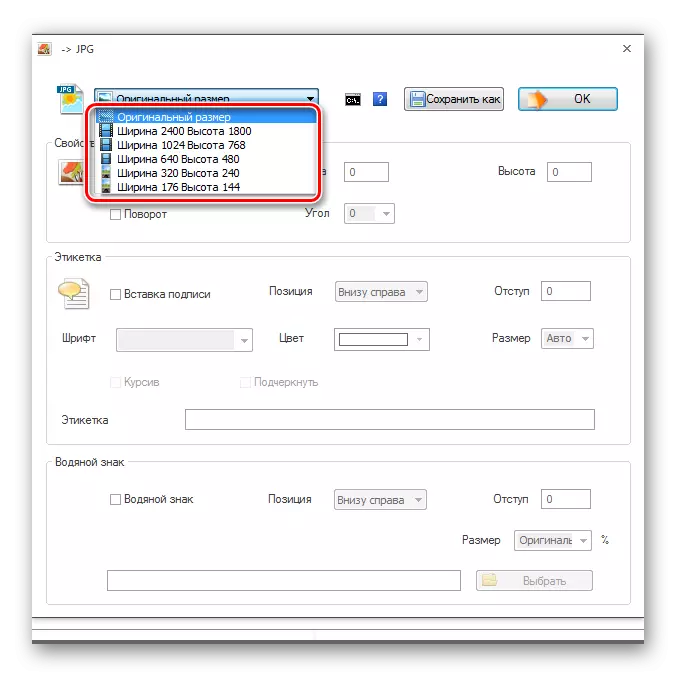

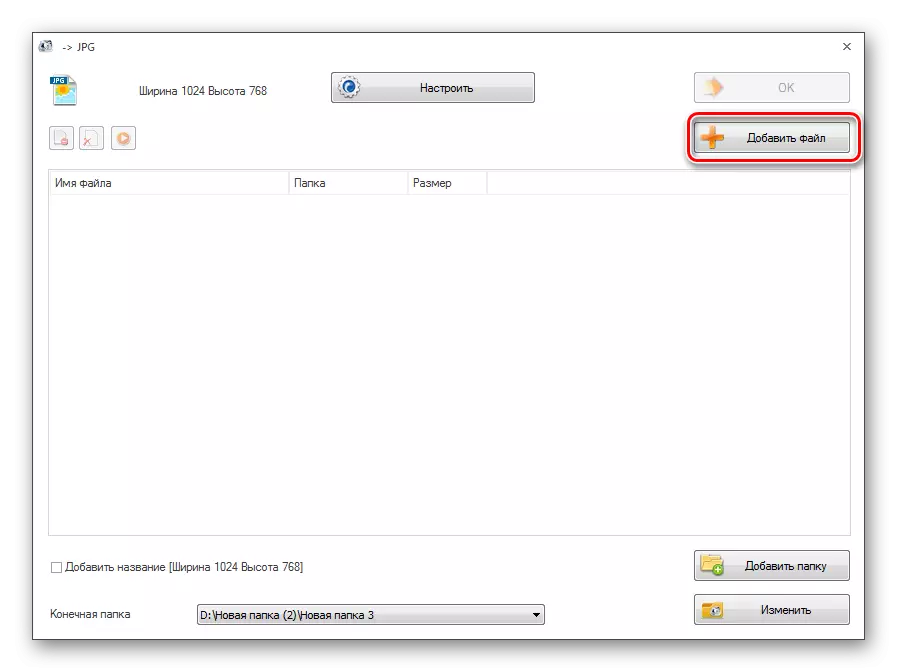
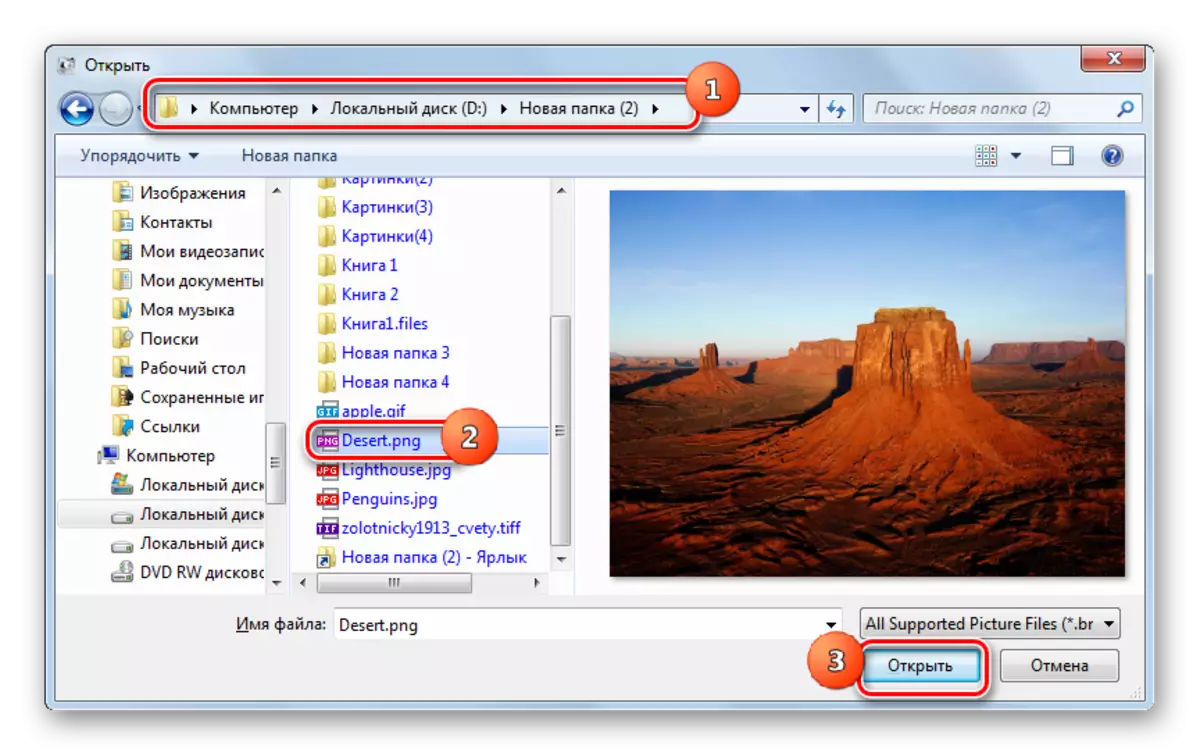



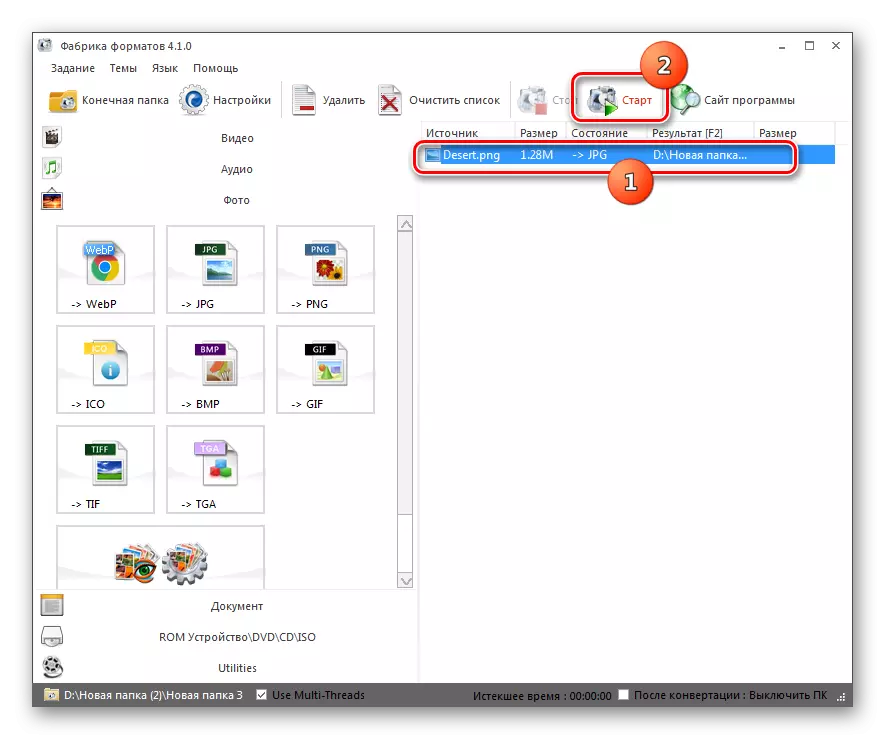
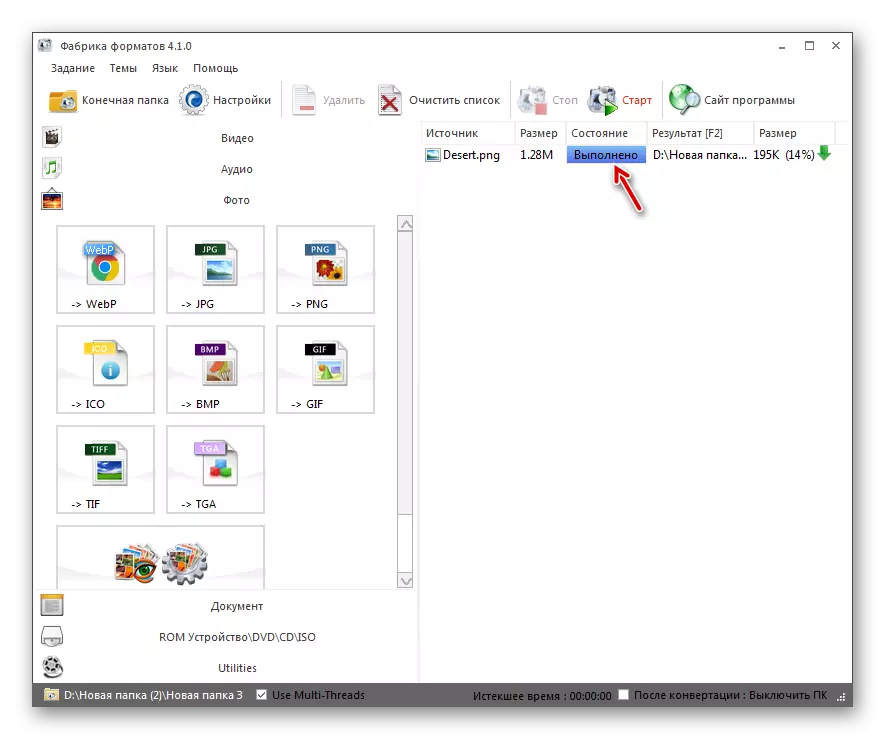
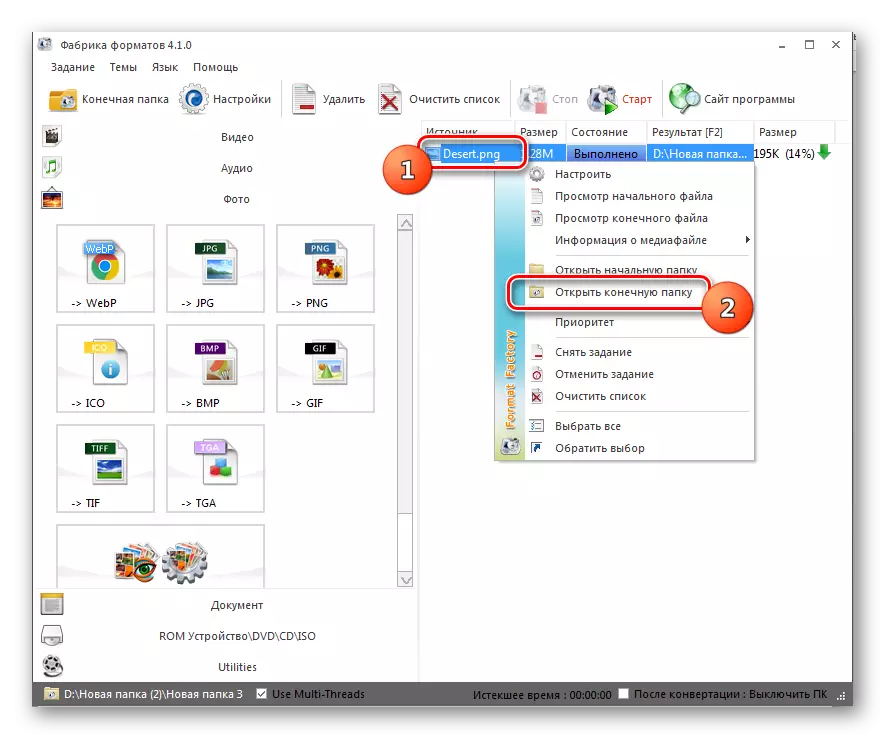

Ta metoda jest dobra, ponieważ umożliwia konwersję praktycznie nieograniczonej liczby obrazów jednocześnie, ale jest absolutnie wolny.
Metoda 2: Konwerter zdjęć
Następny program, który wykonuje transformację PNG w JPG to oprogramowanie do konwersji wzorców konwerter zdjęć.
Pobierz Converter Photo.
- Otwórz konwerter zdjęć. W sekcji "Wybierz pliki" kliknij "Pliki". Na wyświetlonej liście kliknij "Dodaj pliki ...".
- Otworzy się okno "Dodaj plik (s)". Poruszaj się, gdzie jest przechowywany PNG. Zauważając go, kliknij "Otwórz". W razie potrzeby można dodać kilka obiektów jednocześnie z tym rozszerzeniem.
- Po wyświetleniu wyznaczonych obiektów w oknie podstawowym konwertera zdjęć, w obszarze "Zapisz jako", kliknij przycisk "JPG". Następnie przejdź do sekcji "Zapisz".
- Teraz musisz ustawić miejsce na dysku, w którym zostanie zapisany konwertyczny wzór. Odbywa się to w grupie ustawień folderów, zmieniając przełącznik do jednej z trzech pozycji:
- Źródło (folder, w którym obiekt źródłowy jest przechowywany);
- Zainwestowany w oryginał;
- Teczka.
Po wybraniu ostatniej opcji możesz wybrać absolutnie arbitralnie. Kliknij "Zmień ...".
- Pojawi się "Przegląd folderów". Podobnie jak w przypadku manipulacji z fabryką formatu, zaznacz katalog w tym, gdzie chcielibyśmy zapisać przekonwertowane rysunki i kliknij "OK".
- Teraz możesz zainicjować proces konwersji. Kliknij "Start".
- Występuje proces konwersji.
- Po zakończeniu konwersji "konwersja została zakończona" pojawi się w oknie informacyjnym. Natychmiast zostanie poproszony o odwiedzenie katalogu wcześniej przypisanego do użytkownika, w którym przechowywane są przetworzone obrazy JPG. Kliknij "Pokaż pliki ...".
- W folderze "Eksplorator" otworzy się, gdzie przechowywane są konwertowane zdjęcia.



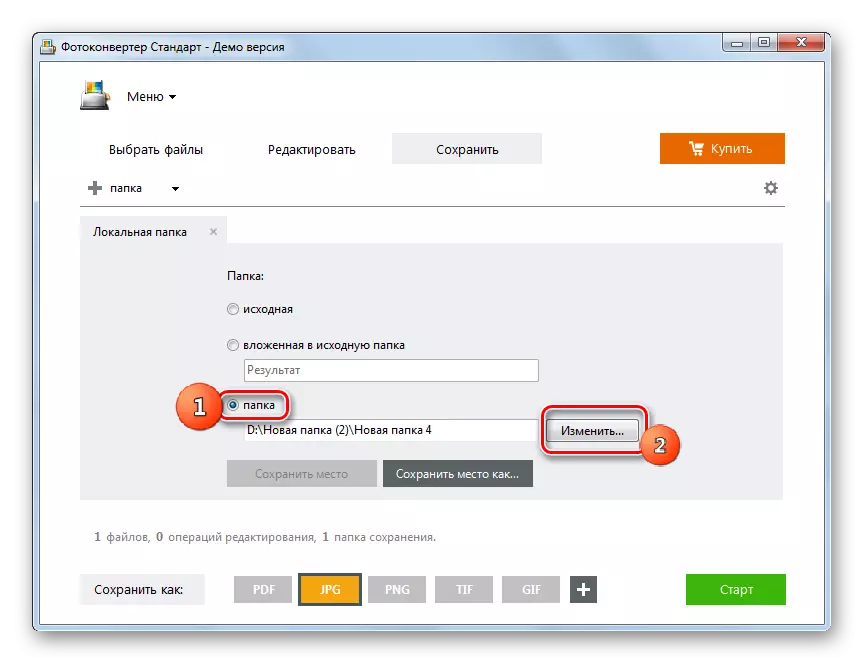

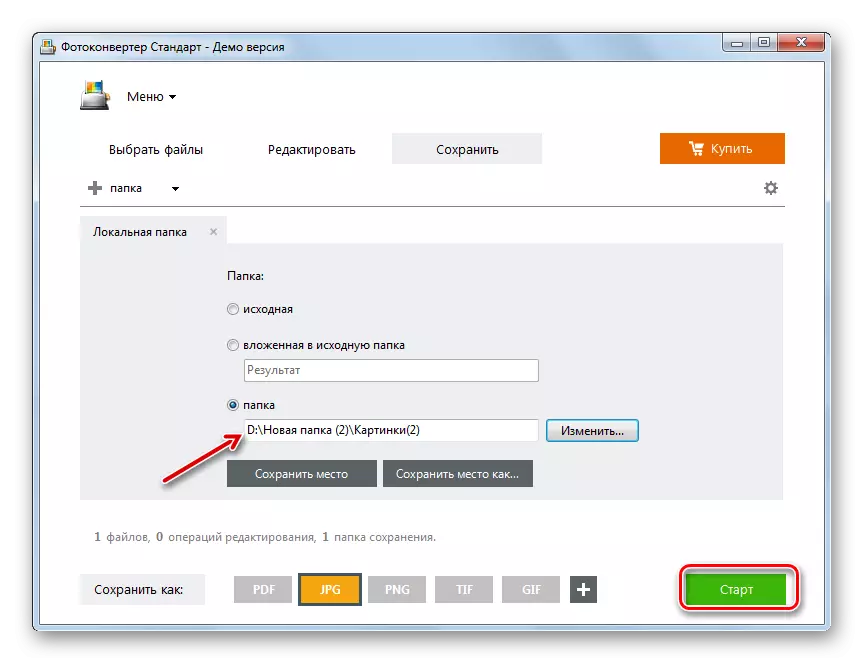

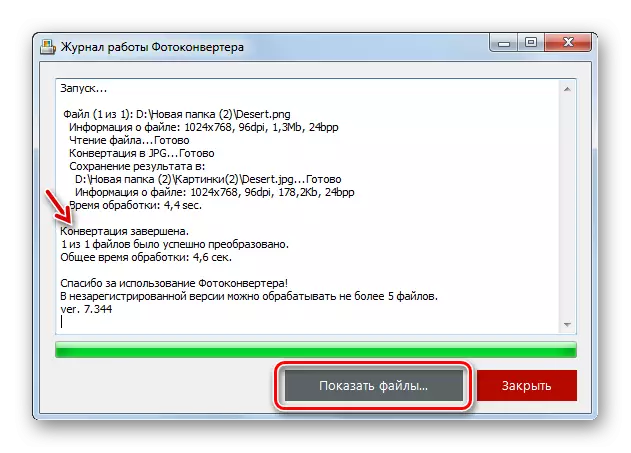
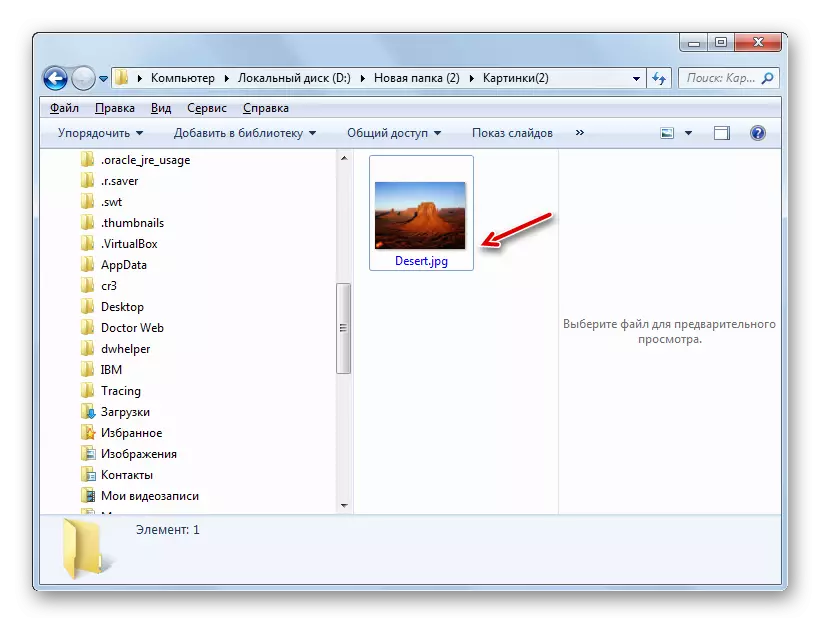
Ta metoda obejmuje możliwość obsługi nieograniczonej liczby obrazów w tym samym czasie, ale w przeciwieństwie do fabryki formatu, konwerter zdjęć jest płatny. Może być używany przez bezpłatne 15 dni z możliwością jednoczesnego przetwarzania nie więcej niż 5 obiektów, ale jeśli chcesz go użyć i dalej, będziesz musiał kupić pełną wersję.
Metoda 3: Przeglądarka zdjęć faststone
Konwertuj PNG w JPG może być w stanie niektórych zaawansowanych przeglądarki obrazu, do których należy przeglądarka zdjęć faststone.
- Uruchom przeglądarkę obrazu faststone. W menu kliknij "Plik" i "Otwórz". Lub użyj Ctrl + O.
- Otworzy się okno otwarte obrazu. Postępuj zgodnie z obszarem, w którym jest przechowywany docelowy PNG. Zauważając go, kliknij "Otwórz".
- Za pomocą menedżera plików faststone, przejście do katalogu, w którym znajduje się pożądane zdjęcie. W tym przypadku, obraz docelowy zostanie przydzielony między innymi po prawej stronie interfejsu programu, a jego miniatura pojawi się w dolnym lewym regionie do podglądu. Po przejściu, że żądany obiekt jest podświetlony, kliknij menu "Plik", a następnie "Zapisz jako ...". Lub możesz użyć Ctrl + S.
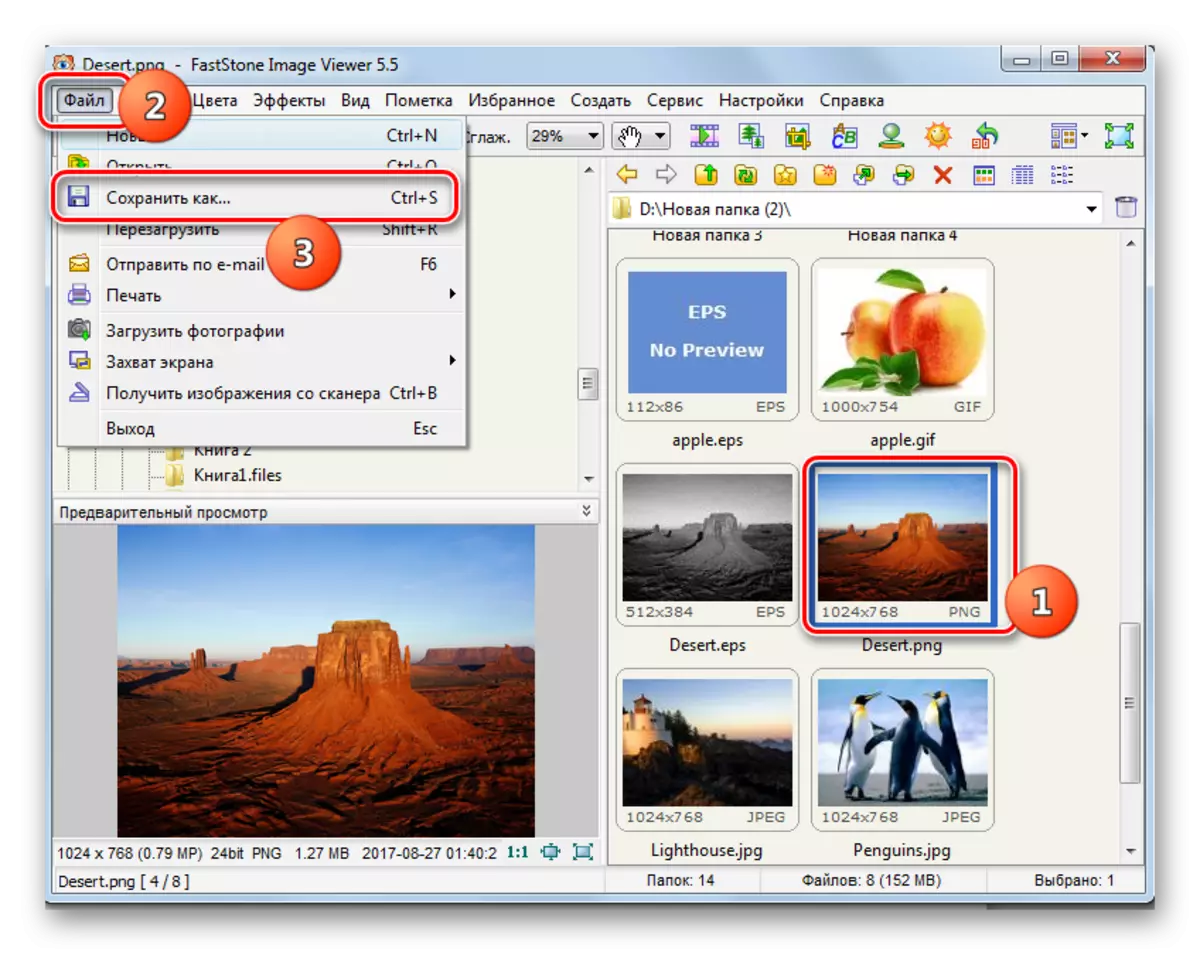
Alternatywnie, można również zastosować kliknąć na ikonę dyskietki.
- "Zapisz jako" jest uruchomiony. W tym oknie należy przejść do katalogu miejsca na dysku, w którym chcesz umieścić przekonwertowany obraz. W „Typ pliku” obszar z wyświetlonej listy jest obowiązkowe, należy wybrać opcję „Format JPEG”. Kwestia zmiany lub zmianę nazwy obrazu w „Object Nazwa” pozostaje wyłącznie według własnego uznania. Jeśli chcesz zmienić wychodzące właściwości obrazu, naciśnij przycisk „Options ...”.
- Otworzy się okno „Ustawienia formatu pliku”. Tutaj, przy użyciu „jakości” biegacza, można zwiększyć lub zmniejszyć poziom kompresji obrazu. Ale trzeba wziąć pod uwagę, że im wyższy poziom jakości będzie wykazywać, obiekt zostanie lekko ściśnięta, a większa ilość miejsca na dysku zajmie, i, odpowiednio, wręcz przeciwnie. W tym samym oknie można ustawić takie parametry:
- Schemat kolorów;
- Condiscretization koloru;
- Optymalizacja Hoffman.
Jednak dostosowanie wychodzących parametrów obiektu w oknie Opcje formatu pliku w ogóle nie jest obowiązkowe i większość użytkowników przy konwersji PNG JPG za pomocą FastStone nawet nie otworzyć tego narzędzia. Po zakończeniu ustawień, kliknij przycisk „OK”.
- Wracając do oszczędzania oknie naciśnij przycisk „Zapisz”.
- Zdjęcie lub obraz zostanie zapisany z rozszerzeniem JPG w określonym folderze użytkownika.






Ta metoda jest dobra, ponieważ jest absolutnie za darmo, ale, niestety, w razie potrzeby, w celu przekształcenia dużej liczby obrazów, taka metoda musi być przetwarzane oddzielnie, ponieważ konwersja masa nie jest obsługiwany przez ten widza.
Metoda 4: XNVIEW
Poniższy przeglądarka obrazów, które mogą produkować PNG JPG jest XnView.
- Aktywuj XNView. W menu kliknij "Plik" i "Otwórz ...". Lub użyj Ctrl + O.
- Okno jest uruchomiony, w którym trzeba iść tam, gdzie źródło jest umieszczone w pliku PNG. Zauważając ten obiekt, kliknij „Otwórz”.
- Wybrany obraz zostanie otwarty w nowej karcie programu. Kliknij na ikonę w postaci dyskietki, który wyświetla znak zapytania.

Ci, którzy chcą działać za pośrednictwem menu można skorzystać z „plik” i „Zapisz jako ...” przedmiotów. użytkowników, dla których te bliżej do manipulacji z „hot” przyciski mają zdolność do stosowania Ctrl + Shift + S.
- Narzędzie ochrona jest aktywna. Idź, gdzie chcesz zapisać wychodzący wzór. W obszarze „Typ pliku” wybierz z JPG - listy JPEG / JFIF. Jeśli chcesz ustawić dodatkowe ustawienia obiektu wychodzącej, choć nie jest to wcale konieczne, a następnie naciśnij przycisk „Opcje”.
- Opcja „Opcje” rozpoczyna się okno ze szczegółowymi ustawieniami obiektu wychodzącego. Przejdź do zakładki „Record”, czy że był otwarty na innej karcie. Należy postępować, że „JPEG” jest przydzielona na liście formatów. Po tym, przejdź do sekcji „Parametry” bloku bezpośrednio regulują wychodzące ustawień obrazu. Oto, jak również w FastStone, możliwe jest, przeciągając suwak, aby dostosować jakość obrazu wychodzącego. Wśród innych regulowanych parametrów są następujące:
- Optymalizacja według algorytmu Huffmana;
- Zapisywanie danych EXIF, IPTC, XMP, ICC;
- Ponowne utworzenie osadzone szkice;
- Wybór metody DCT;
- Dyskretyzacji i inne.
Po ustawienia są wykonywane, naciśnij OK.
- Teraz, gdy wszystkie żądane ustawienia są dokonywane, kliknij przycisk „Zapisz” w oknie konserwacji.
- Obraz jest zapisywany w formacie JPG i zostaną zapisane w danym katalogu.


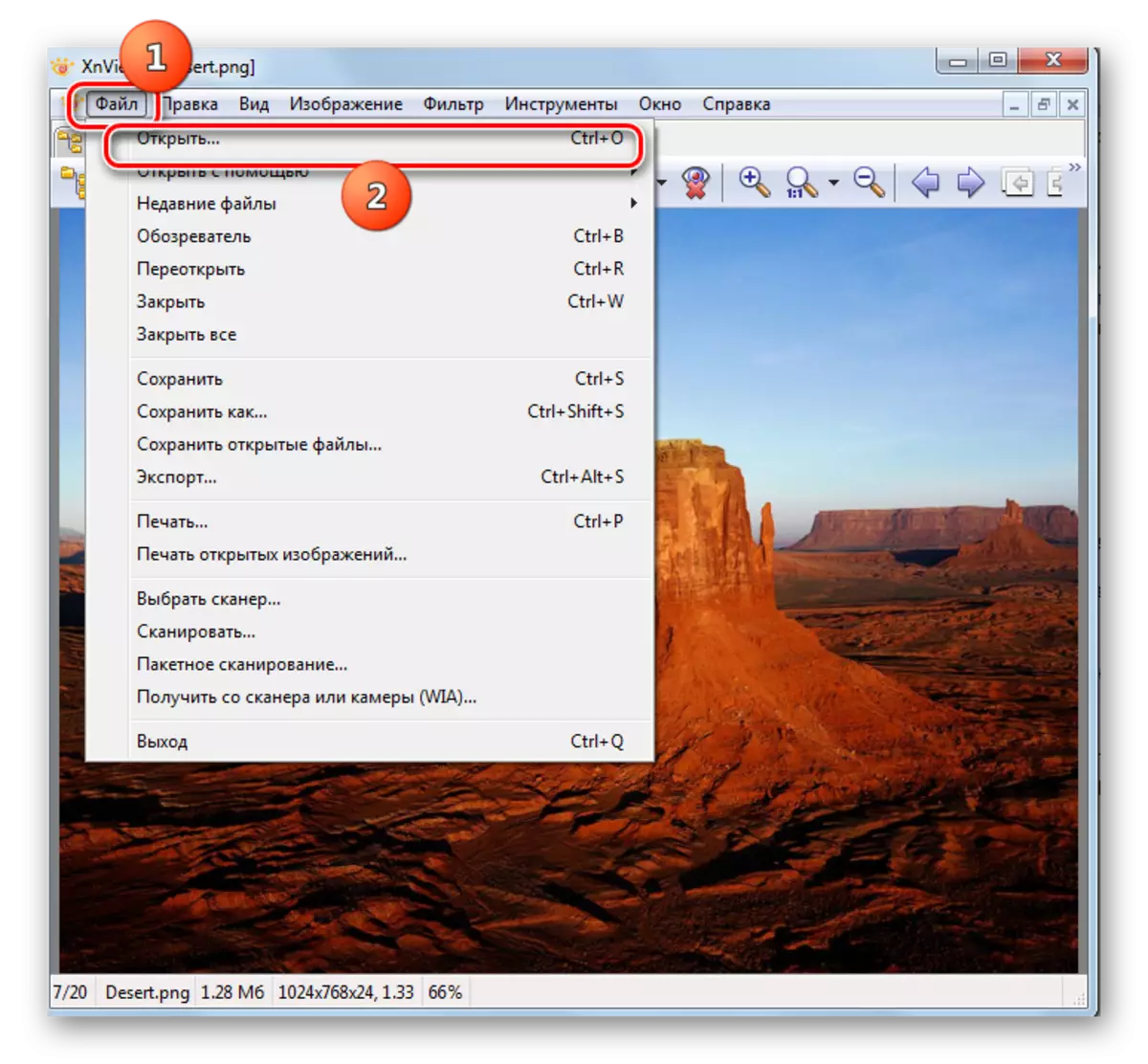
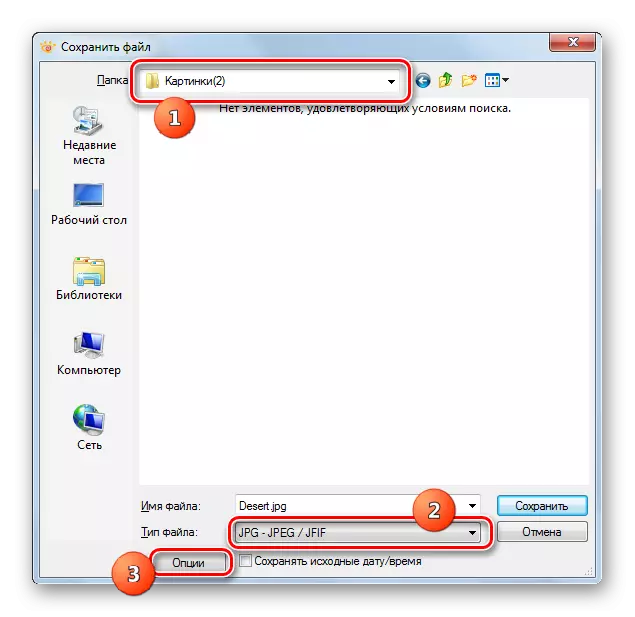
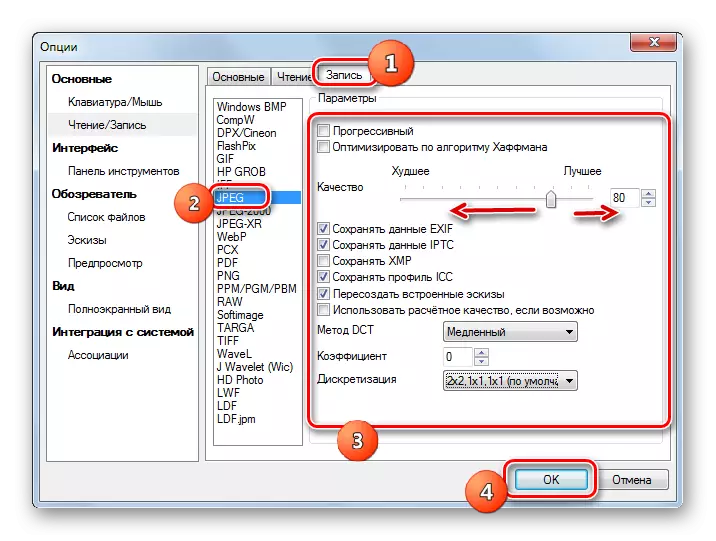
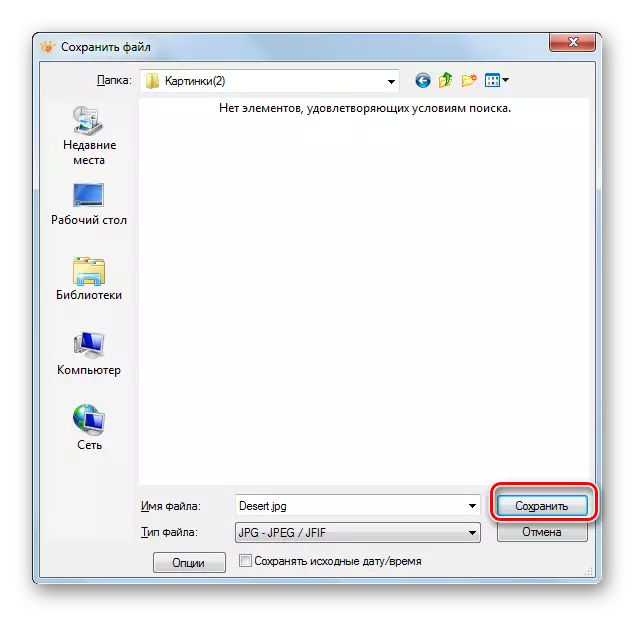
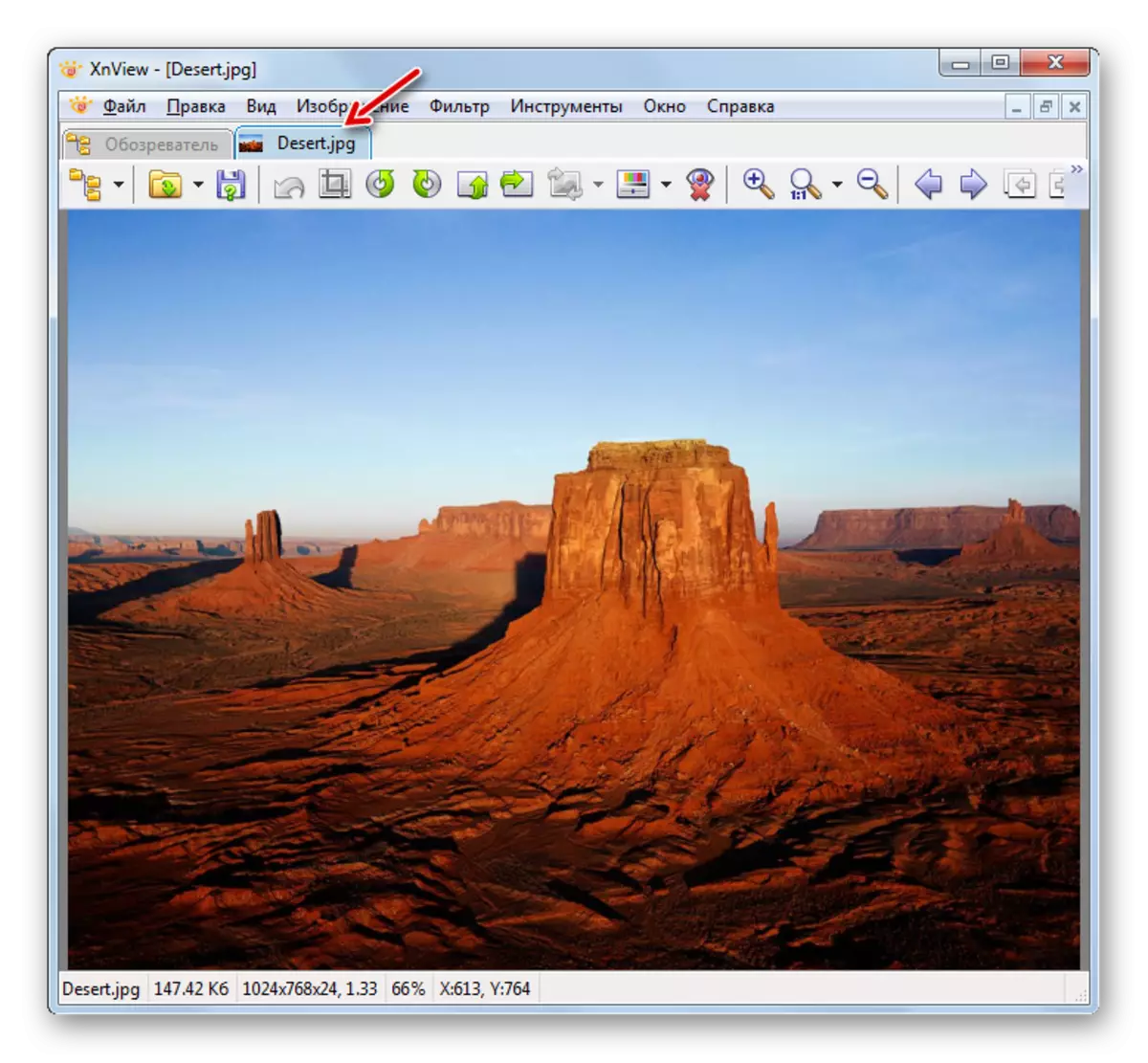
Ogólnie rzecz biorąc, metoda ta ma te same wady i zalety jak poprzedni, ale nadal XnView ma trochę więcej możliwości ustawień wychodzących opcji graficznych niż FastStone Image Viewer.
Metoda 5: Adobe Photoshop
Konwersja PNG JPG jest w stanie niemal wszystkich nowoczesnych edytorów graficznych, których dotyczy programu Adobe Photoshop.
- Uruchom Photoshop. Kliknij menu Plik i „Otwórz ...” lub użyć kombinacji Ctrl + O.
- Uruchomiono okno otwarcia. Wybierz w nim rysunek zostać przekształcony przez pre-przechodząc do katalogu jego umieszczenia. Następnie kliknij "Otwórz".
- rozpocznie się okno, w którym mówi się, że obiekt ma format, który nie zawiera wbudowane profile kolorów. Oczywiście, może to być zmienione przez rearring przełącznik i przypisanie profilu, ale nie jest to konieczne, aby spełnić nasze zadanie. W związku z tym, należy nacisnąć przycisk "OK".
- Obraz zostanie wyświetlony w interfejsie programu Photoshop.
- Aby przekształcić go w żądanym formacie, kliknij „plik” i „Zapisz jako ...” lub zastosować Ctrl + Shift + S.
- Okno konserwacyjne jest aktywowane. Idź tam, gdzie masz zamiar przechowywać materiał przerobiony. W obszarze „Typ pliku” wybierz z listy „JPEG”. Następnie kliknij "Zapisz".
- rozpocznie się okno Opcje JPEG. Jeśli nie można uruchomić tego narzędzia nawet podczas pracy z widzów podczas zapisywania pliku, a następnie krok ten nie będzie działać. W obszarze Ustawienia obrazu, można zmienić jakość obrazu wychodzącego. Co więcej, można to zrobić na trzy sposoby:
- Wybierz jedną z czterech opcji z listy rozwijanej (niskie, średnie, wysokie lub najlepsze);
- Wprowadzić poziom jakości od 0 do 12, do odpowiedniej dziedzinie;
- Zmniejszyć suwak w prawo lub w lewo.
Dwie ostatnie opcje są dokładniejsze w porównaniu z pierwszym.

W „różnica formacie” przez przegrupowanych kanałów radiowych, można wybrać jedną z trzech opcji JPG:
- Baza;
- Podstawowe zoptymalizowane;
- Progresywny.
Po wprowadzeniu wszystkich niezbędnych ustawień lub ustawienie ich domyślnie, kliknij „OK”.
- Obraz zostanie przekonwertowane na format JPG i umieszczone tam, gdzie sam przepisuje.
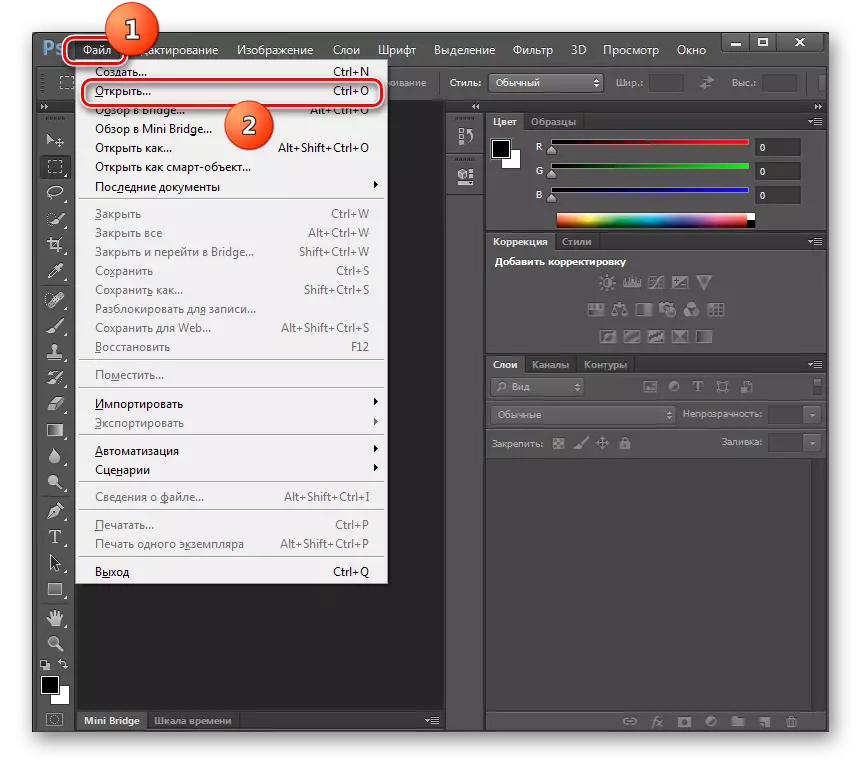
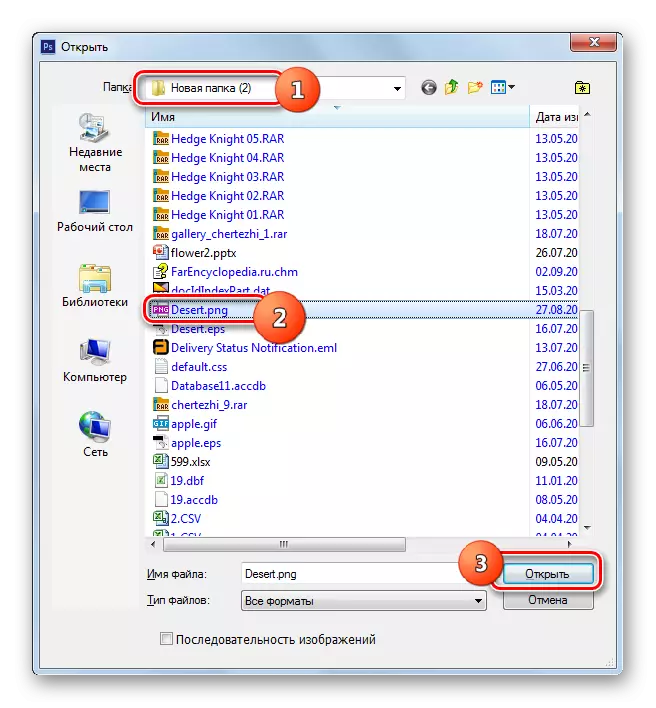
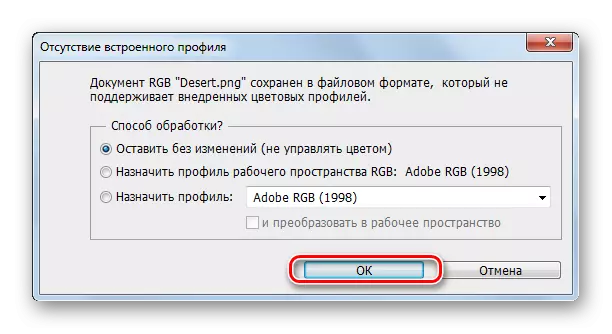
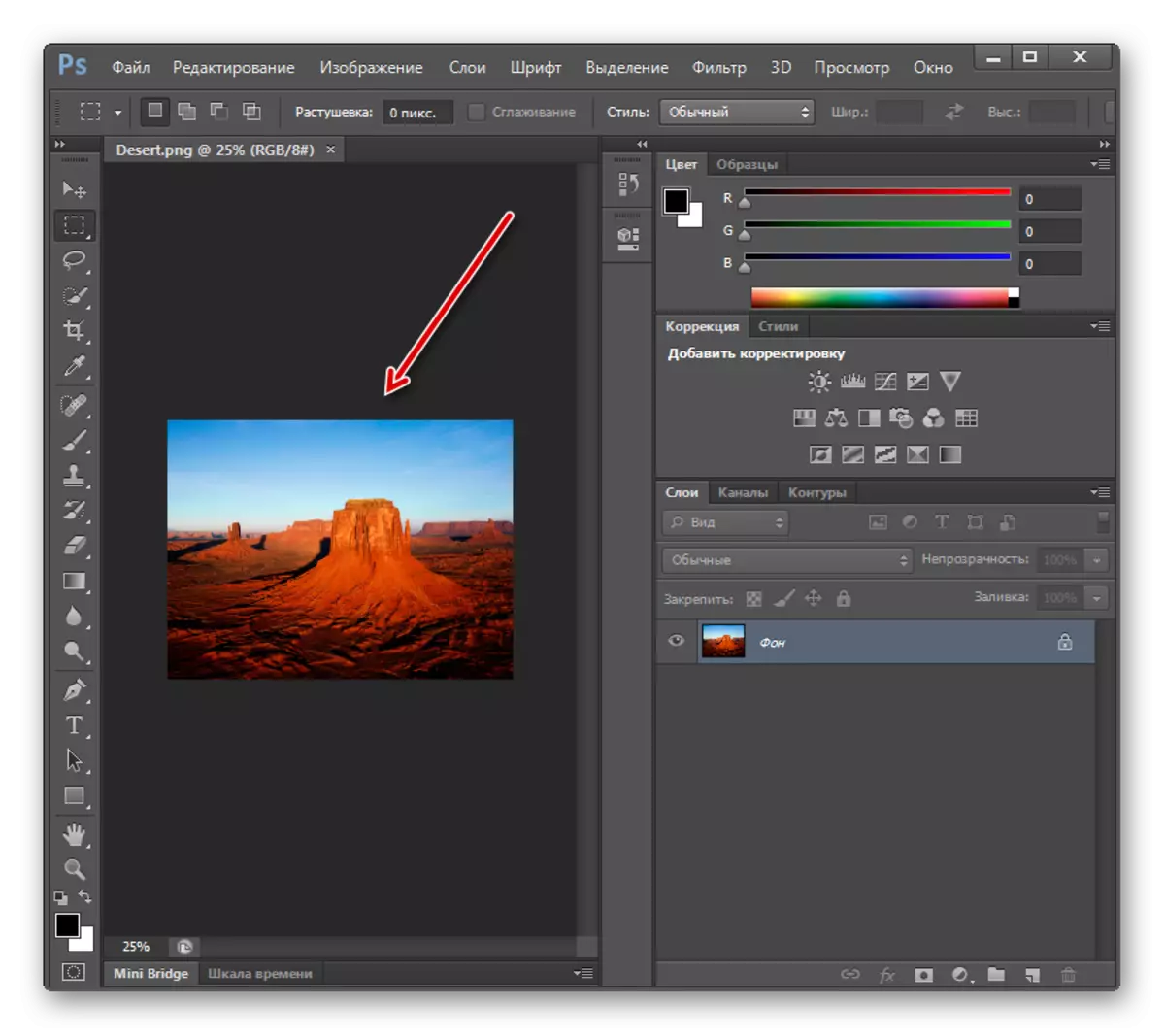

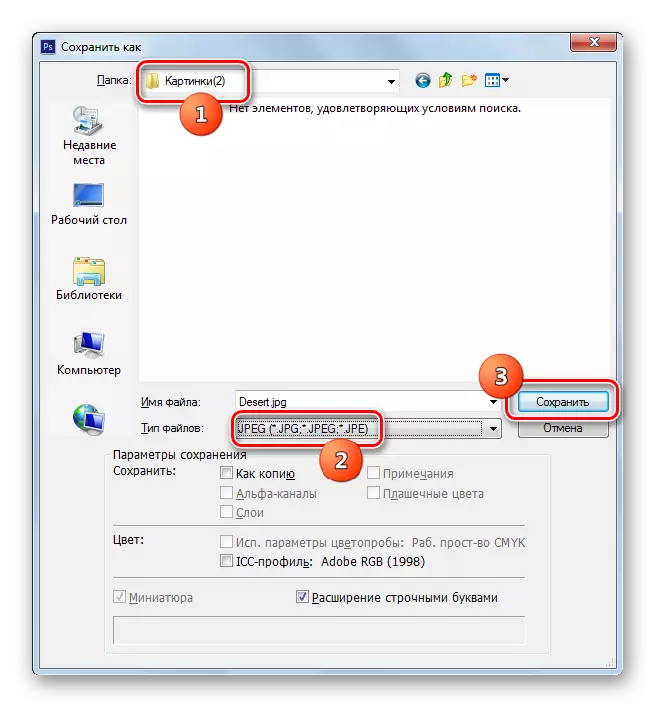

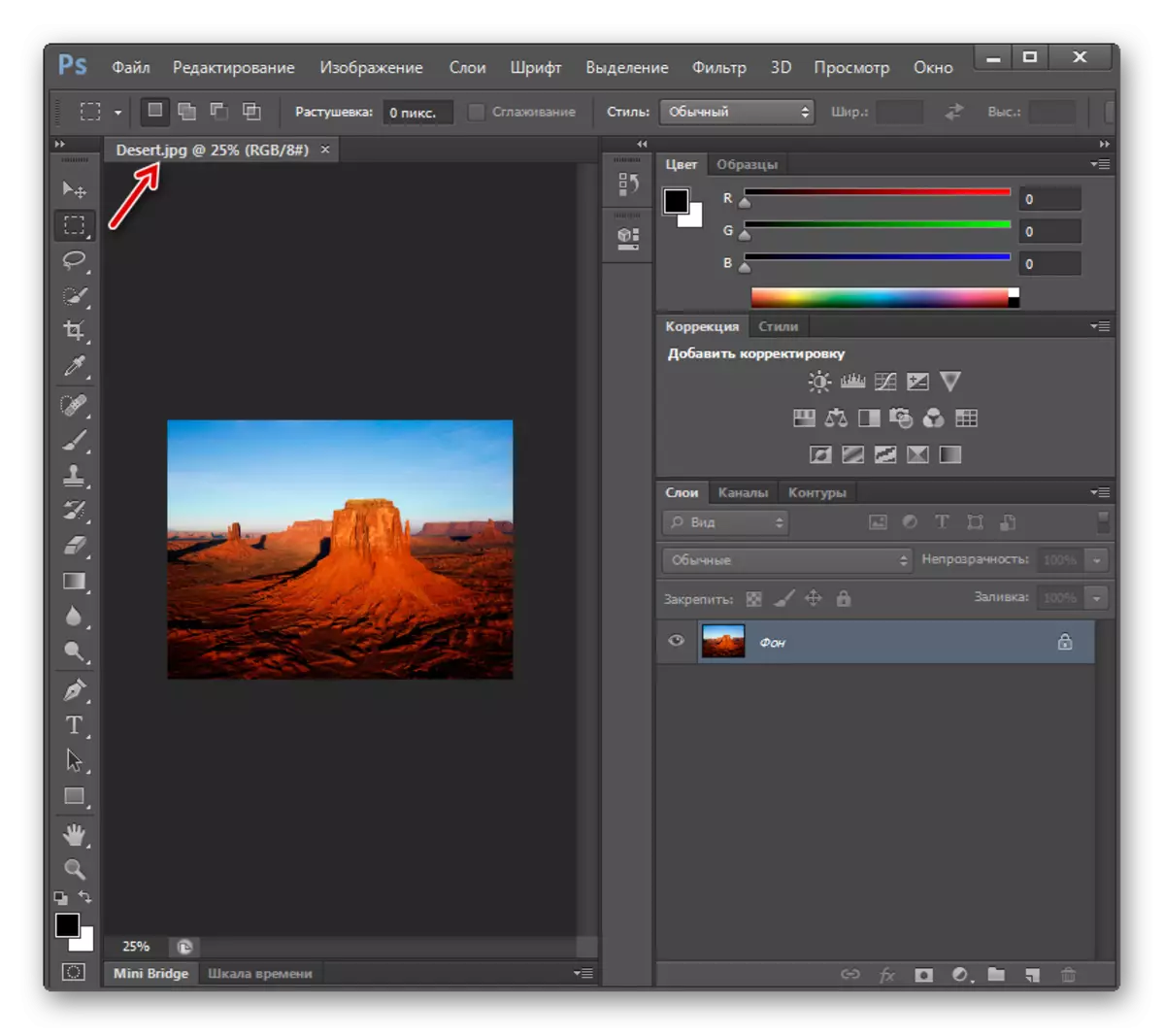
Główne niedogodności tego sposobu polegają na braku możliwości przekształcenia masy i w payability Adobe Photoshop.
Metoda 6: GIMP
Kolejny edytor graficzny, który będzie w stanie rozwiązać zadanie nazywa GIMP.
- Uruchom Gimp. Kliknij "Plik" i "Otwórz ...".
- Otwarcie obrazu oznacza pojawi. Przenieść gdzie obraz powinien być przetwarzane. Po jej wybraniu, naciśnij przycisk „Otwórz”.
- Obraz będzie wyświetlany w muszli GIMP.
- Teraz trzeba zrobić konwersję. Kliknij „plik” i „Eksportuj jako ...”.
- otwiera okno eksportu. Przenieść gdzie masz zamiar zapisać wynikowy obraz. Następnie kliknij „Wybierz typ pliku”.
- Z listy proponowanych formatów, wybierz „JPEG”. Kliknij "Eksportuj".
- Otwiera „Eksportuj jako obraz JPEG” okna. Aby uzyskać dostęp do dodatkowych ustawień, kliknij „Zaawansowane parametry”.
- Przez przeciągnięcie suwaka można określić poziom jakości obrazu. Ponadto, następujące zabiegi mogą być wykonywane w tym samym oknie:
- wygładzanie kontrola;
- Użyj restart markerów;
- Optymalizować;
- Określ wersję sub-wymiarowe i metody DCT;
- Dodaj komentarz i innych.
Po wykonaniu wszystkich niezbędnych ustawień, naciśnij przycisk Eksportuj.
- Obraz będzie eksportowane do wybranego formatu do określonego folderu.


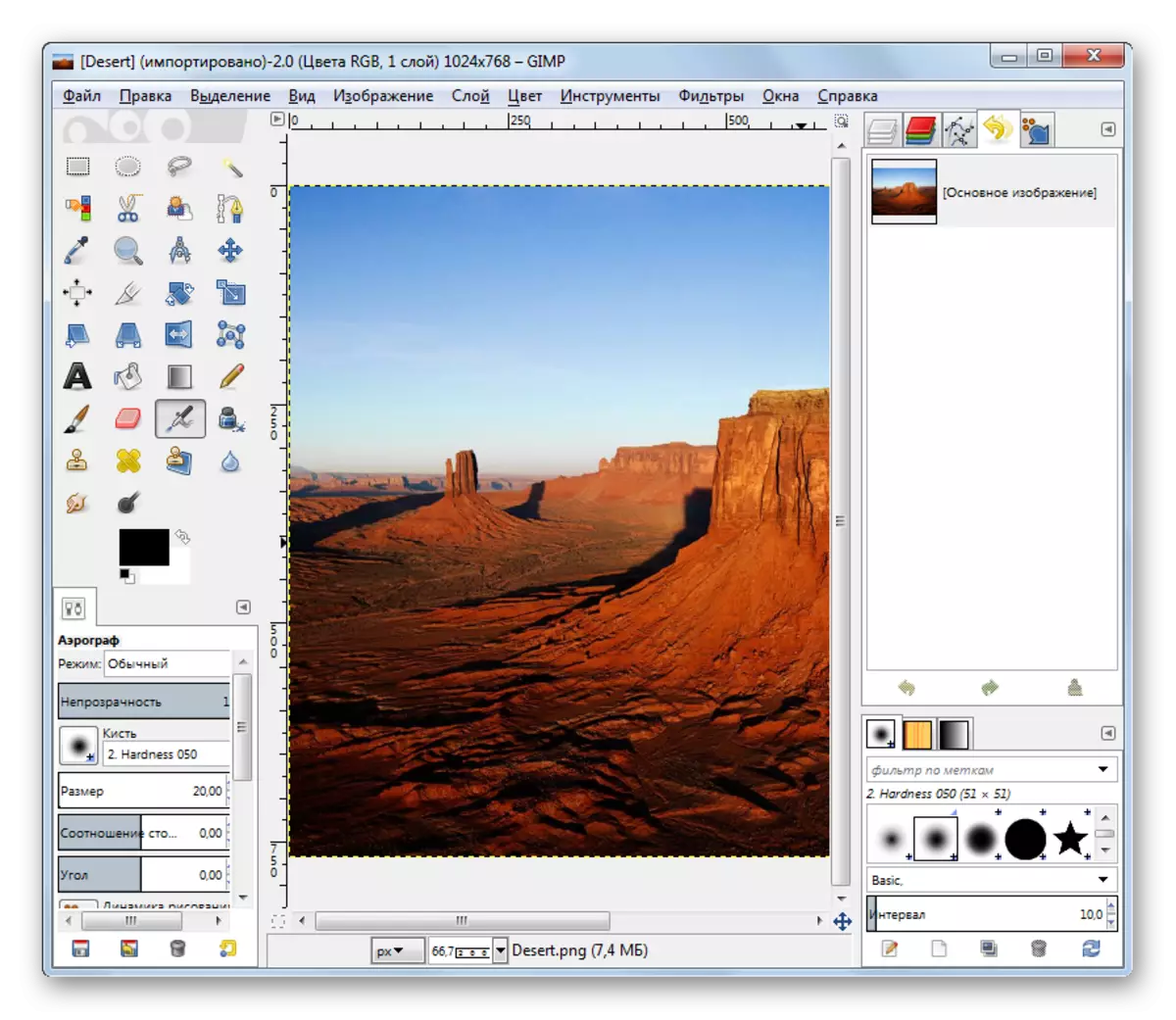

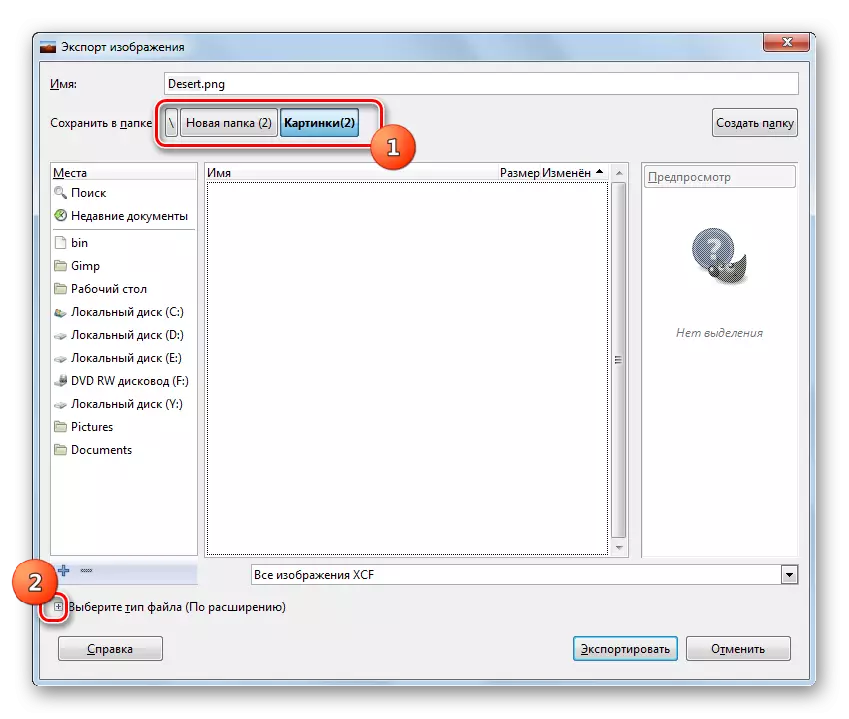


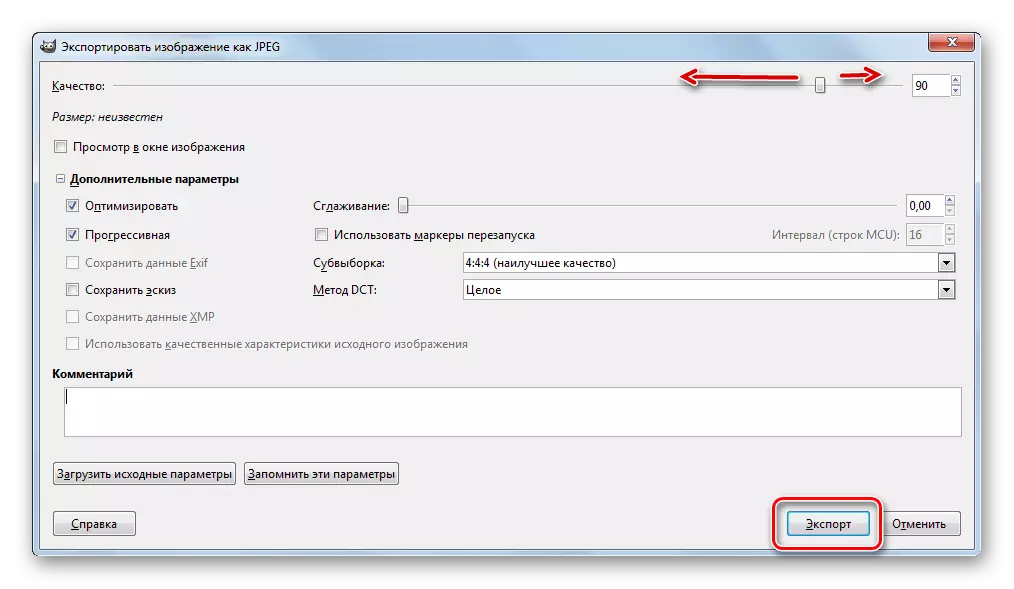
Metoda 7: Farba
Ale zadaniem jest rozwiązać nawet bez ustanowienia dodatkowego oprogramowania i za pomocą edytora graficznego Paint, który jest już zaprogramowane w systemie Windows.
- Uruchom farbę. Kliknij znacznika w postaci trójkąta skierowanym w dół kątem ostrym.
- W menu, które się pojawi, wybierz Otwórz.
- Uruchomiono okno otwarcia. Przejście do directorization źródła, zaznacz go i kliknij przycisk „Open”.
- Obraz będzie wyświetlany w interfejsie programu Paint. Kliknij na już znanego połączenia menu trójkąta.
- Kliknij przycisk „Zapisz jako ...” i wybierz „obraz w formacie JPEG” z listy Format.
- W zbawczej otwartym oknie przejdź do obszaru, w którym chcesz zapisać rysunek i kliknij „Zapisz”. Format, w polu „Typ pliku” nie trzeba wybierać, gdyż została już wybrana wcześniej.
- Obraz zostanie zapisany w wybranym formacie w wybranym miejscu.

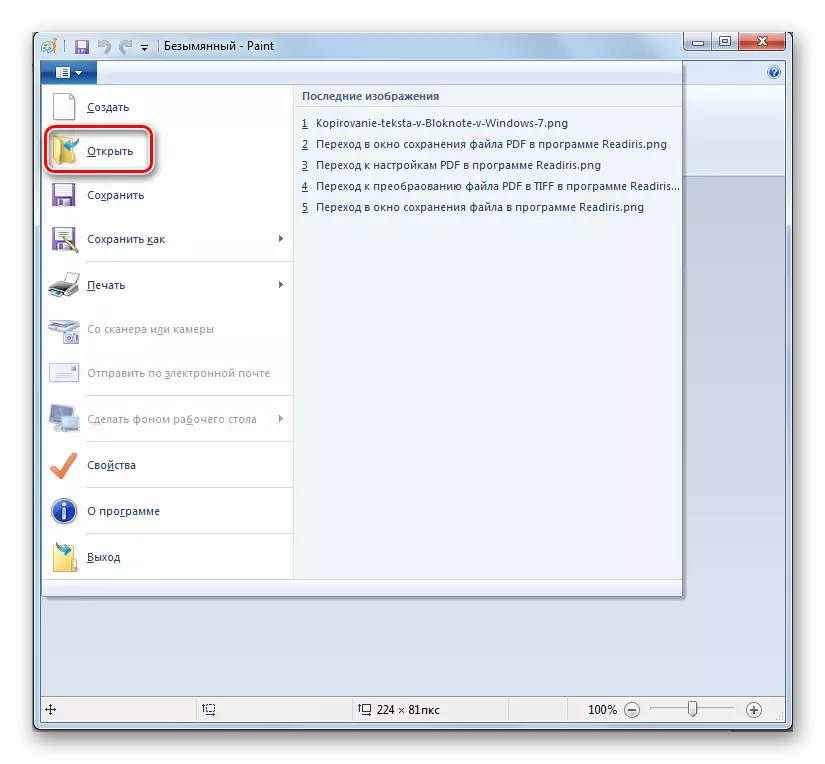
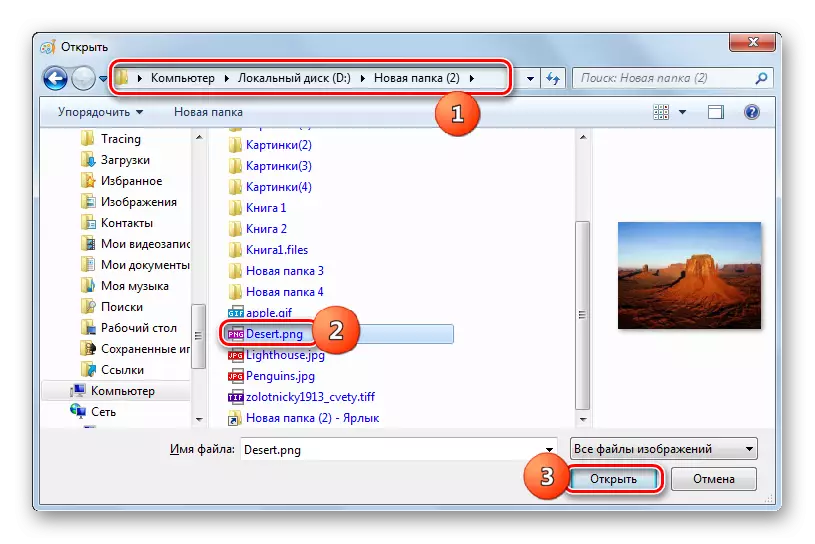
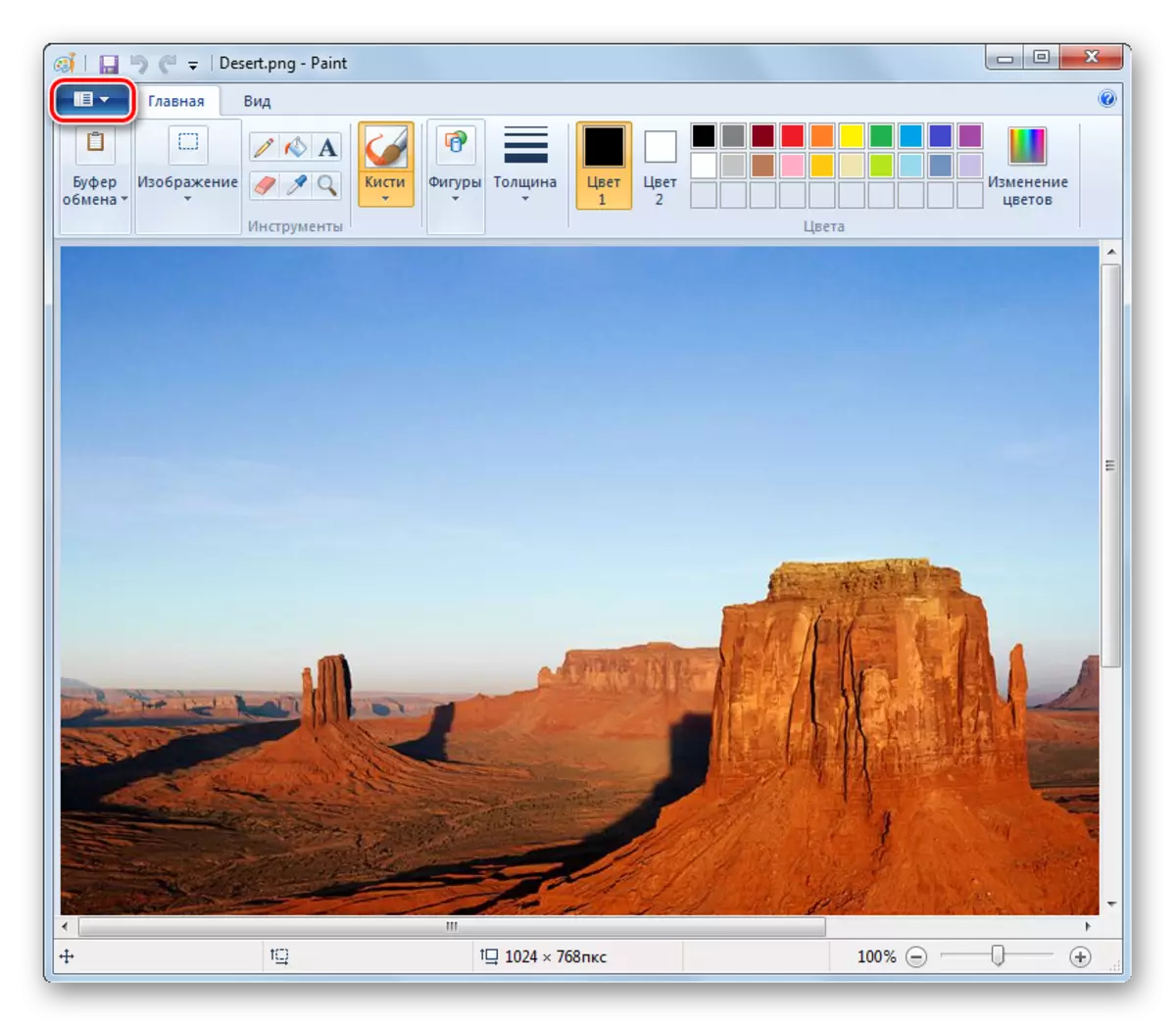
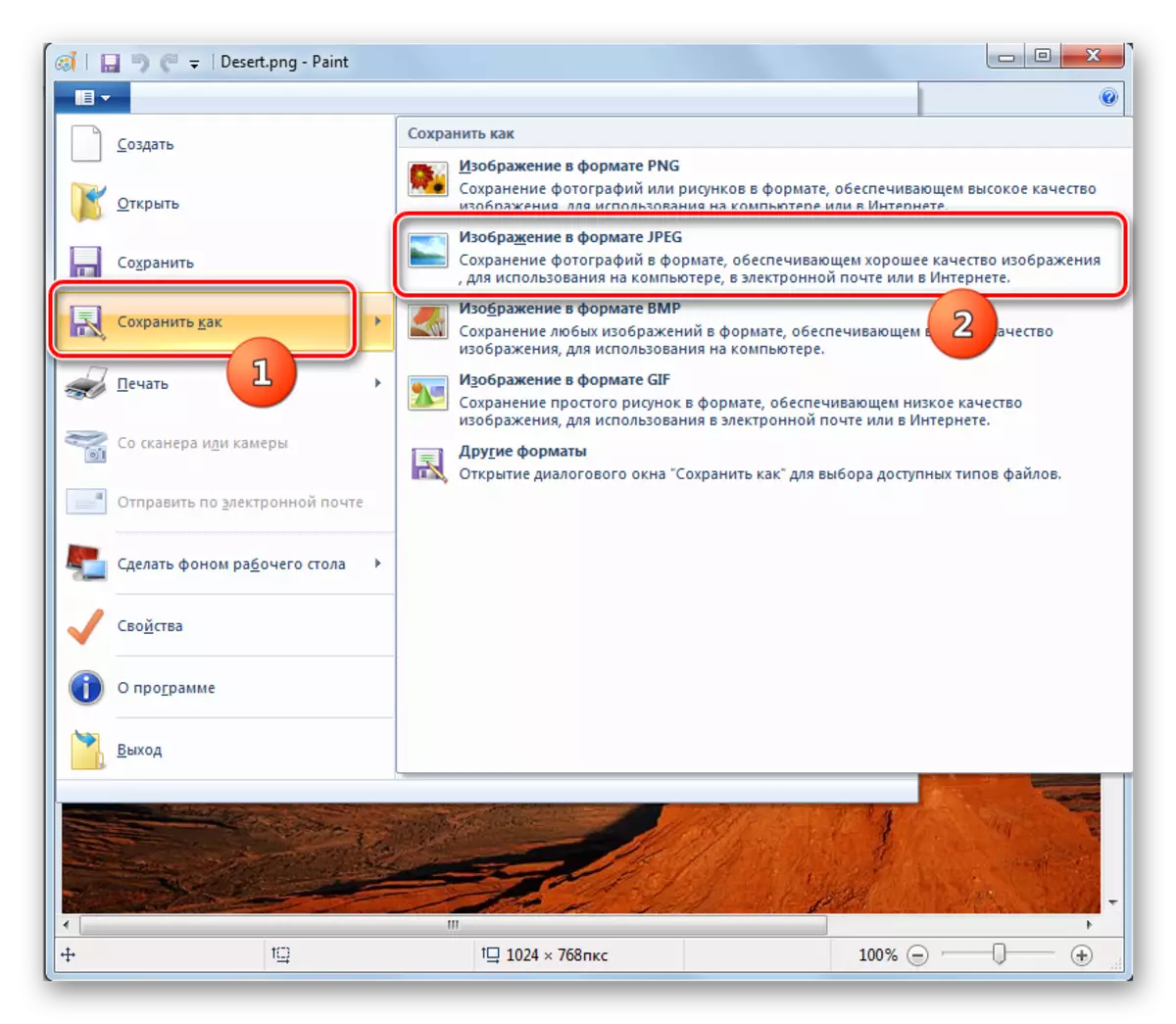
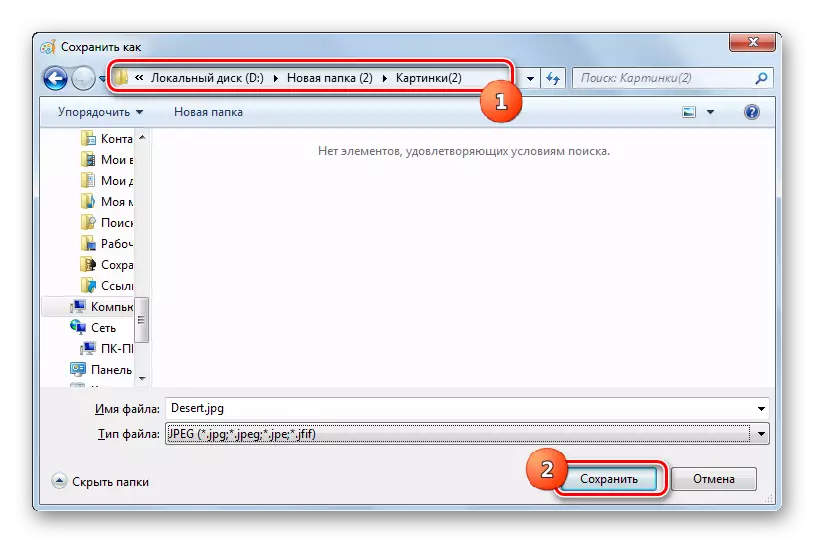

Można konwertować PNG JPG stosując rozmaite inne oprogramowanie. Jeśli chcesz przekonwertować dużą liczbę obiektów na raz, a następnie za pomocą konwerterów. Jeśli potrzebujesz do konwersji pojedynczych obrazów lub ustawić dokładny wychodzące parametry wzoru, trzeba używać edytorów graficznych lub zaawansowanych zdjęcia z dodatkową funkcjonalnością.
